Canon Pixma MG2150 Bruksanvisning
Les nedenfor 📖 manual på norsk for Canon Pixma MG2150 (4 sider) i kategorien Printer. Denne guiden var nyttig for 24 personer og ble vurdert med 4.6 stjerner i gjennomsnitt av 12.5 brukere
Side 1/4
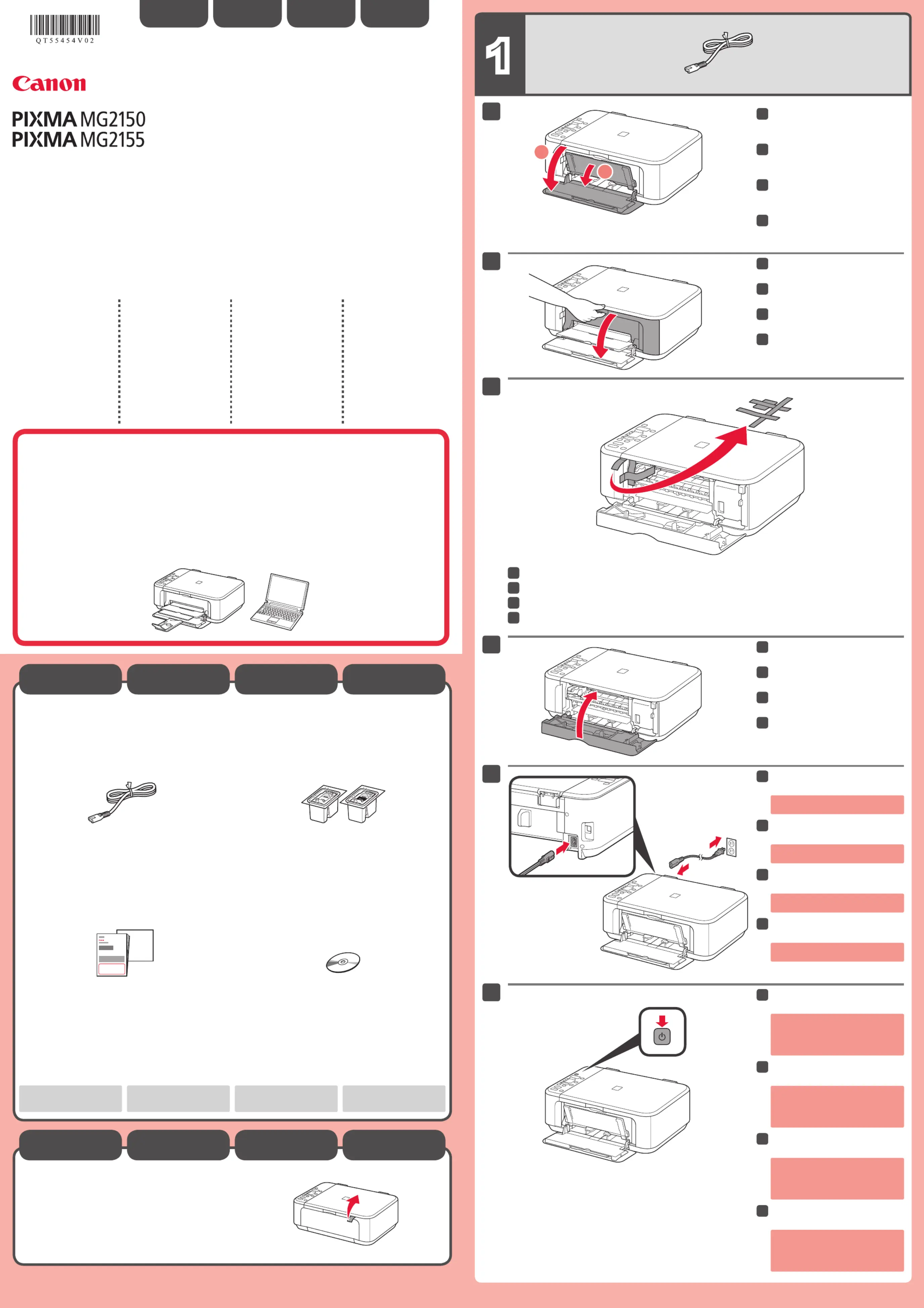
1
XXXXXXXX ©CANON INC.2011
5
6
(Color/Black)
1
3
4
2
1
2
Verwijder de tape.
Controleer de meegeleverde artikelen.
Netsnoer
FINE-cartridges (FINE Cartridges)
Installatie-cd-rom (Setup CD-ROM)Handleidingen en overige documenten
U hebt een USB-kabel (niet
inbegrepen) nodig.
Sluit het netsnoer aan.
5
Sluit de USB-kabel nog niet aan.
Druk op de knop .AAN (ON)
6
Zet het apparaat printer naast de computer om de installatie uit
te voeren.
Lees mij eerst!
Houd de handleiding binnen handbereik om
deze indien nodig te kunnen raadplegen.
Windows is een handelsmerk of
gedeponeerd handelsmerk van Microsoft
Corporation in de V.S. en/of andere
landen.
Windows Vista is een handelsmerk of
gedeponeerd handelsmerk van Microsoft
Corporation in de V.S. en/of andere
landen.
Macintosh, Mac en Mac OS zijn
handelsmerken van Apple Inc., die
zijn gedeponeerd in de V.S. en andere
landen.
•
•
•
Modelnummer: K10371 (MG2150)
Modelnummer: K10371 (MG2155)
Aan de Slag-gids
NEDERLANDS
Open de voorklep (Front Cover) en
de papieruitvoerlade (Paper Output
Tray).
1
Verwijder de oranje tape (orange tape).
3
Sluit de papieruitvoerklep (Paper
Output Cover).
4
Voorbereiding
Meegeleverde
artikelen
Open de papieruitvoerklep (Paper
Output Cover).
2
Als > > wordt weergegeven op E 4 0
het LED-display, drukt u op de knop
AAN (ON) om het apparaat UIT te
zetten en begint u opnieuw vanaf
stap 2.
Ziehen Sie das Klebeband (tape) vollständig ab.
Überprüfen Sie den Lieferumfang.
Netzkabel
FINE-Patronen (FINE Cartridges)
Installations-CD-ROM (Setup CD-ROM)Handbücher und sonstige Dokumente
Ein USB-Kabel (nicht im
Lieferumfang enthalten) ist
erforderlich.
Schließen Sie das USB-Kabel noch
nicht an.
Schließen Sie das Netzkabel an.
5
Drücken Sie die Taste .EIN (ON)
6
Bitte zuerst lesen!
Bewahren Sie die Anleitung
griffbereit auf.
Windows ist eine Marke oder
eingetragene Marke der Microsoft
Corporation in den Vereinigten Staaten
und/oder anderen Ländern.
Windows Vista ist eine Marke oder
eingetragene Marke der Microsoft
Corporation in den Vereinigten Staaten
und/oder anderen Ländern.
Macintosh, Mac und Mac OS sind
Marken von Apple Inc., eingetragen in
den Vereinigten Staaten und anderen
Ländern.
•
•
•
Modellnummer: K10371 (MG2150)
Modellnummer: K10371 (MG2155)
Stellen Sie das Gerät in die Nähe des Computers, um die
Installation durchzuführen.
Inbetriebnahme
DEUTSCH
Öffnen Sie die vordere Abdeckung (Front
Cover) und das Papierausgabefach
(Paper Output Tray).
1
Ziehen Sie das orangefarbene Klebeband (orange tape) ab.
3
Schließen Sie die Abdeckung der
Papierausgabe (Paper Output Cover).
4
Vorbereitung
Im Lieferumfang
enthalten
Öffnen Sie die Abdeckung der
Papierausgabe (Paper Output Cover).
2
Wenn > > auf der LED angezeigt E 4 0
wird, drücken Sie die Taste , EIN (ON)
um das Gerät auszuschalten, und
wiederholen Sie den Vorgang ab
Schritt 2.
Retirez la bande.
Vériez les éléments fournis avec l'imprimante.
Cordon d'alimentation
Cartouches FINE
CD-ROM d'installationManuels et autres documents
Un câble USB (non fourni) est
nécessaire.
Ne branchez pas encore le câble USB.
Branchez le cordon d'alimentation.
5
Appuyez sur le bouton MARCHE
(ON).
6
Démarrage
À lire en premier !
Conservez ce document à portée de main an
de pouvoir vous y reporter ultérieurement.
Windows est une marque ou une
marque déposée de Microsoft
Corporation aux États-Unis et/ou dans
d'autres pays.
Windows Vista est une marque ou
une marque déposée de Microsoft
Corporation aux États-Unis et/ou dans
d'autres pays.
Macintosh, Mac et Mac OS sont des
marques d'Apple Inc., déposées aux
États-Unis et/ou dans d'autres pays.
•
•
•
Référence du modèle : K10371 (MG2150)
Référence du modèle : K10371 (MG2155)
Pour procéder à l'installation, placez la machine à proximité
de l'ordinateur.
FRANÇAIS
Ouvrez le panneau avant et le bac
de sortie papier.
1
Retirez la bande orange.
3
Fermez le couvercle de sortie
papier.
4
Préparation
Éléments
fournis
Ouvrez le couvercle de sortie
papier.
2
Si > > E 4 0 s'afche sur la LED,
appuyez sur le bouton MARCHE
(ON) de la machine pour mettre cette
dernière hors tension, puis reprenez à
partir de l'étape 2.
Remove the tape.
Check the included items.
A USB cable (not included) is
required.
Manuals and other documents
Power cord
FINE Cartridges
Setup CD-ROM
Do not connect the USB cable yet.
Connect the power cord.
5
Press the button.ON
6
Getting Started
Read me rst!
Keep me handy for future reference.
Windows is a trademark or registered
trademark of Microsoft Corporation in the
U.S. and/or other countries.
Windows Vista is a trademark or
registered trademark of Microsoft
Corporation in the U.S. and/or other
countries.
Macintosh, Mac and Mac OS are
trademarks of Apple Inc., registered in
the U.S. and other countries.
•
•
•
Model Number: K10371 (MG2150)
Model Number: K10371 (MG2155)
To perform setup, place the machine near the computer.
ENGLISH
Open the Front Cover and the
Paper Output Tray.
1
Remove the orange tape.
3
Close the Paper Output Cover.
4
Preparation
Included Items
Open the Paper Output Cover.
2
If > > are displayed on the LED, E 4 0
press the button to turn OFF the ON
machine, then redo from step 2.
QT5-5454-V02
PRINTED IN XXXXXXXX
IMPRIME XX XXXXXXXX
Produkspesifikasjoner
| Merke: | Canon |
| Kategori: | Printer |
| Modell: | Pixma MG2150 |
Trenger du hjelp?
Hvis du trenger hjelp med Canon Pixma MG2150 still et spørsmål nedenfor, og andre brukere vil svare deg
Printer Canon Manualer
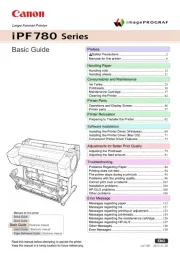
5 Oktober 2025
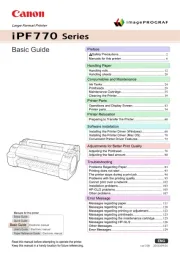
5 Oktober 2025
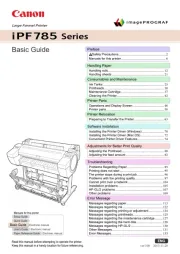
5 Oktober 2025

30 August 2025
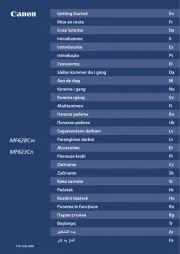
30 August 2025
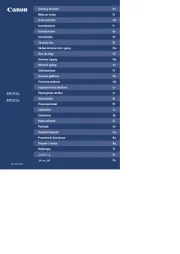
29 August 2025
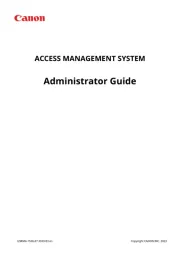
29 August 2025
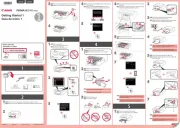
29 August 2025
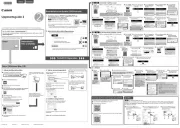
29 August 2025
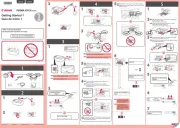
29 August 2025
Printer Manualer
- Agfaphoto
- Star Micronics
- Amstrad
- Ultimaker
- Sawgrass
- StarTech.com
- HP
- Microboards
- Phoenix Contact
- Pantum
- GoDEX
- Custom
- Samsung
- Fujifilm
- Middle Atlantic
Nyeste Printer Manualer

17 Oktober 2025

16 Oktober 2025

16 Oktober 2025

16 Oktober 2025

16 Oktober 2025

16 Oktober 2025

16 Oktober 2025

16 Oktober 2025

16 Oktober 2025

16 Oktober 2025